Pred pár dňami som písal o nástroji ModernMix, ktorý robí rozhranie Windows 8 užívateľsky prívetivejším, a dnes som tu s ďalším nástrojom pre používateľov systému Windows 8, ktorý mi robí Windows 8 ešte pohodlnejším.
7 + Počítadlo na paneli úloh dáva čísla všetkým mojim Windows otvoreným na paneli úloh a uľahčuje prepínanie úloh. Tento program mi umožňuje otvoriť spustené okná iba stlačením klávesu Windows pomocou číselných klávesov. Normálne som stlačil kláves Win + Tab, aby som prepol na určitú úlohu v mojich spustených aplikáciách. Je to nepochybne veľmi užitočná klávesová skratka na prepínanie úloh, ale stáva sa ešte zložitejšou, keď mám v mojom systéme spustených viac aplikácií súčasne. 
Počítadlo panelov 7+ mi poskytuje priamy spôsob prepínania úloh. Stiahol som si program do svojho systému a teraz na paneli úloh vidím čísla všetkých aplikácií. Potrebujem stlačiť iba Win + číslo a aplikácia sa spustí priamo.
Keď mám v systéme otvorených veľa aplikácií, mám značné množstvo ikon na paneli a úprimne povedané, program je pre mňa dosť nemotorný, vyberte si program. Tu mi pomáha počítadlo úloh 7+. Pridáva čísla do všetkých viditeľných ikon na paneli a do všetkých programov pripnutých na paneli úloh.
Klávesové skratky na použitie číslovača na paneli úloh 7+
- Vyhrajte kľúč + číslo
Táto skratka spustí aplikáciu priamo na obrazovke. Napríklad tu mám VLC Media Player na čísle 8 a stlačenie Win + 8 spustí priamo VLC Media Player, bez ohľadu na to, ktorá aplikácia je momentálne spustená na mojej obrazovke.
- Ctrl + kláves s logom Win + číslo
Táto skratka vás prevedie na posledný aktívny program pripnutý na paneli úloh.
- Alt + kláves Win + číslo
Táto skratka otvorí zoznam programov pripnutých na paneli úloh s jedným číslom. Napríklad MS Word na mojom paneli úloh je očíslovaný 6 a ak stlačím Alt + Win + kláves 6, otvorí sa zoznam všetkých mojich posledných dokumentov Wordu. 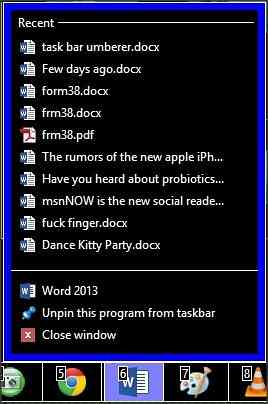
Vývojár 7+ Taskbar Numberer hovorí, že funguje na rozpoznávanie reči, ale skúsenosť v mojom prípade nebola plynulá. Ak si tento program stiahnete a spustíte vo svojom systéme, dajte mi vedieť, ako to pre vás funguje.
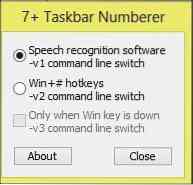
Môžete si ho stiahnuť z jeho domovskej stránky.
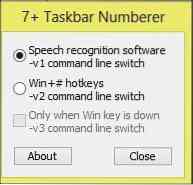
 Phenquestions
Phenquestions


